HP 프린트 광고에서도 많이 홍보하는 ePrint 기능으로 요즘 출시하는 HP 복합기에는 거의 모두 탑재하고 있는 기능으로 Email을 보내 활성화 된 프린트에서 프린팅을 합니다. 기능을 사용하지 않고 Wireless 기능으로 휴대폰 등으로 근거리 프린팅을 할 수도 있습니다.
오피스젯 프로 8600을 기준으로 한 이프린트 설정 방법입니다.
HP ePrint 기기 설정
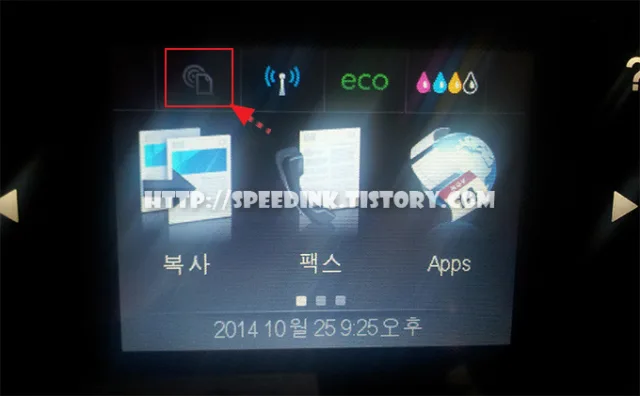
HP Officejet Pro 8600의 조작 판넬입니다. 와이어리스만 활성 상태이고 이프린트 기능이 활성화되어 있지 않은 상태입니다. 8600은 터치판넬을 지원함으로 아이콘을 클릭하면 활성화를 진행합니다.
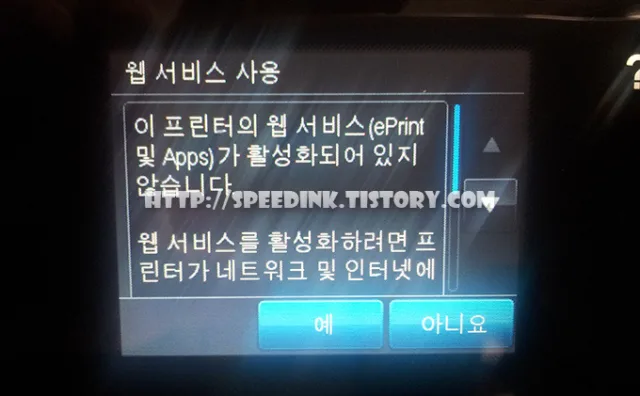
아이콘을 클릭하면 서비스의 대한 설명이 나오는데 “예”를 클릭하면 한번 더 확인 사항이 나오는데 “예를 클릭하고 진행 하면 됩니다.
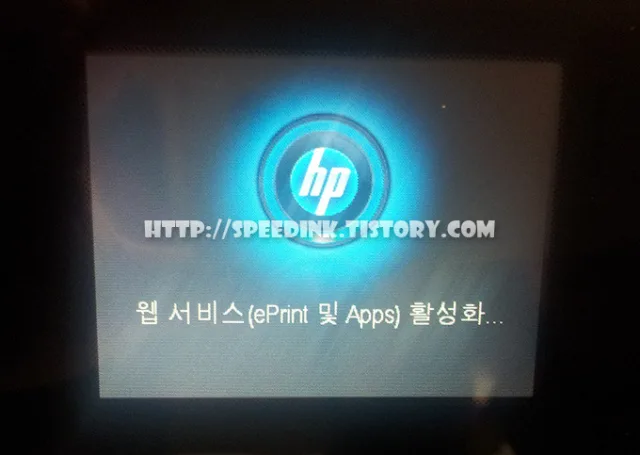
ePrint 기능을 활성화는 3분의 정도의 시간이 걸리고 기기에 따라 많은 시간이 소비될 수도 있습니다.

활성이 완료되면 사이트 주소와 프린트 코드가 포함된 인쇄물이 나옵니다.
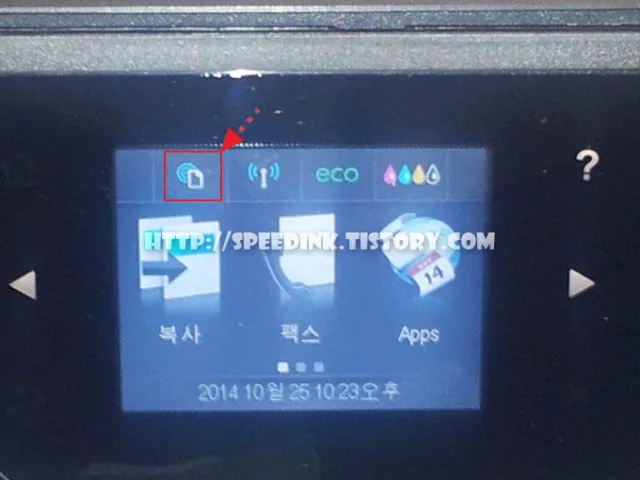
아이콘에 색이 입혀져 이프린트 기능을 사용할 수 있는 상태임을 알 수 있습니다.
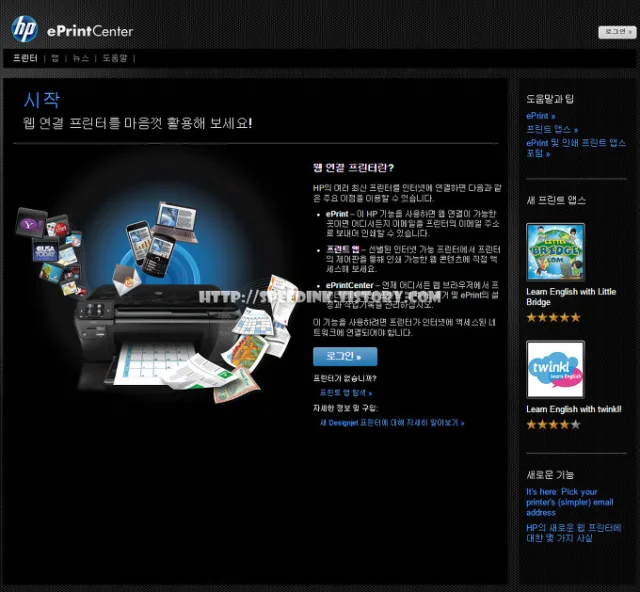
인쇄물에 적인 Eprintcenter.com사이트에 접속하여 로그인 합니다. 계정이 없다면 간단한 정보 몇 가지만 입력하고 계정을 생성합니다.
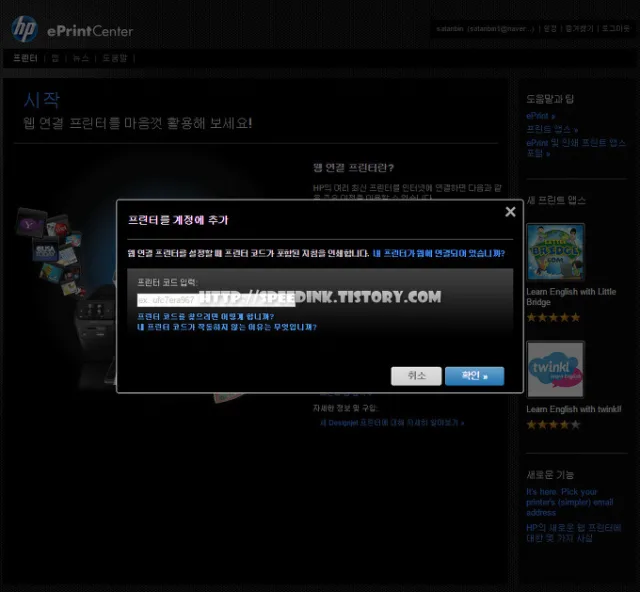
로그인이 완료되면 인쇄물에 적인 코드를 입력하여 프린드를 추가 합니다.
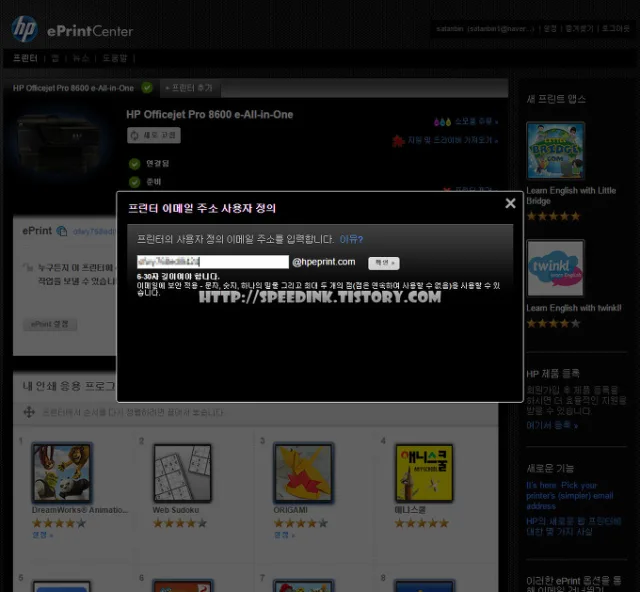
프린트에 사용될 이메일 주소를 입력해 줍니다.”이메일 주소@Hpeprint.com” 형식으로 이메일 주소가 부여되고 프린트 코드가 기본으로 입력되어있는데 코드를 그대로 사용해도 되지만 설정되지 않을 경우도 있고 주소가 복잡하면 프린트 할 때 주소 입력이 힘들어 짐으로 간단하게 작성하여 생성하는 것이 좋을 듯 합니다.
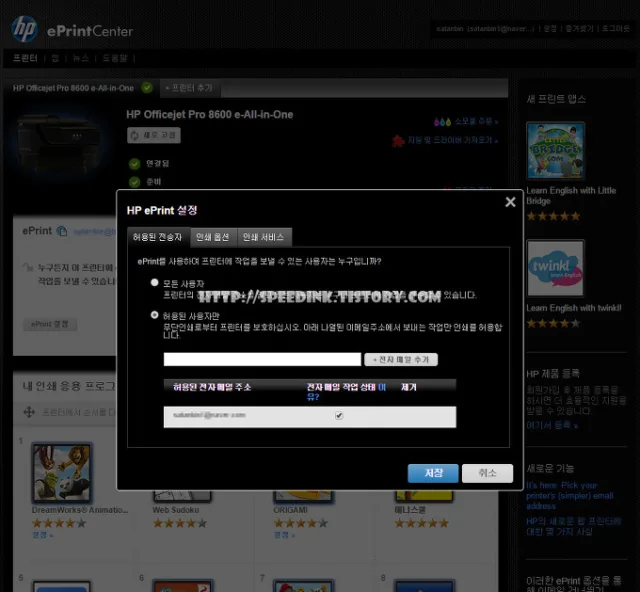
기본 모든 사용자로 설정인데 이는 프린트의 메일 주소만 알면 누구나 메일을 보내면 인쇄가 되므로 허용된 사용자만으로 설정하는 걸 추천합니다. 허용된 사용자는 계정에 있는 이메일 주소가 등록 되어 있으며 추가도 가능합니다.
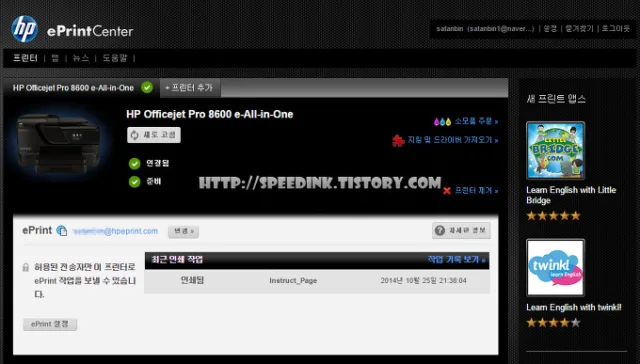
설정이 완료 되었습니다. 메일을 보내면 내용가 첨부 이미지가 별도로 인쇄되고 설정에 A4 용지로 설정 하였음에도 메일을 보내면 4분의1 크기로 인쇄가 되는군요….
모바일 앱 설정
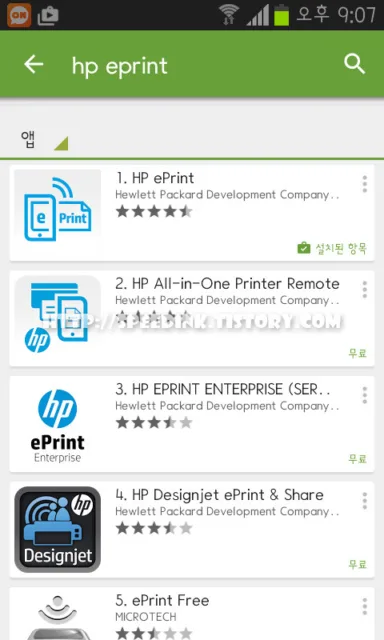
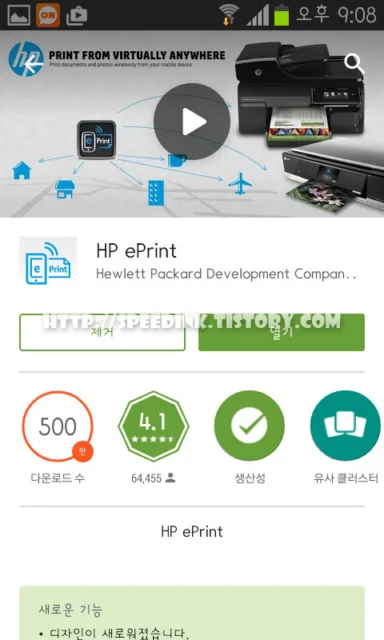
HP ePrint 앱을 설치하여 스마트 폰 등의 기기의 이미지 등을 컴퓨터에 복사,이동 할 필요 없이 모바일에서 바로 프린팅으로 할 수 있습니다.
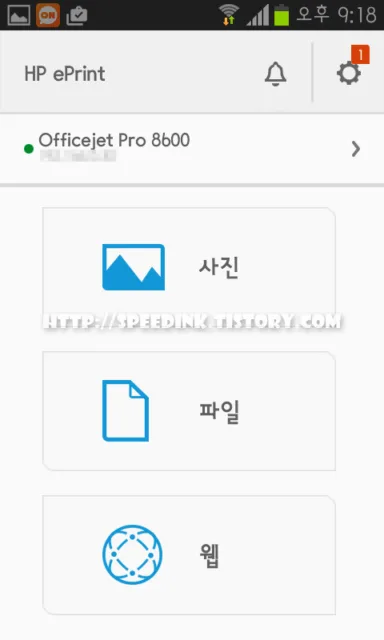
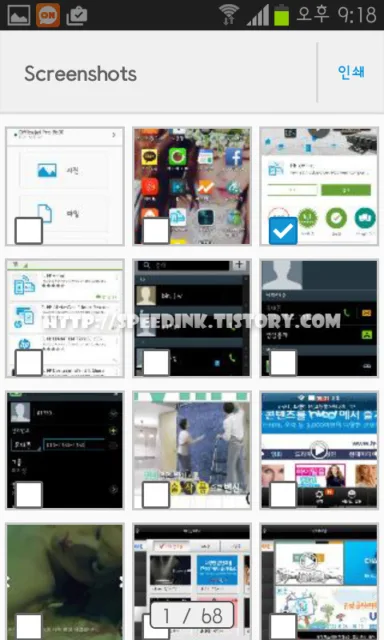
프린트의 이프린트 기능을 활성화나 사이트와 연동하지 않고도 Wireless 기능을 이용하여 어플에 자동으로 검색 등록 되어 이미지, 파일, 웹페이지를 인쇄 가능합니다.
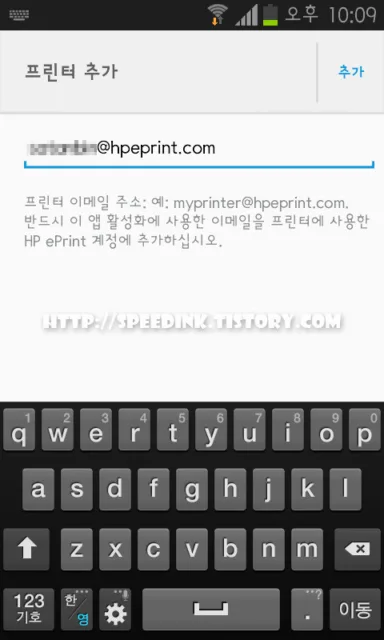
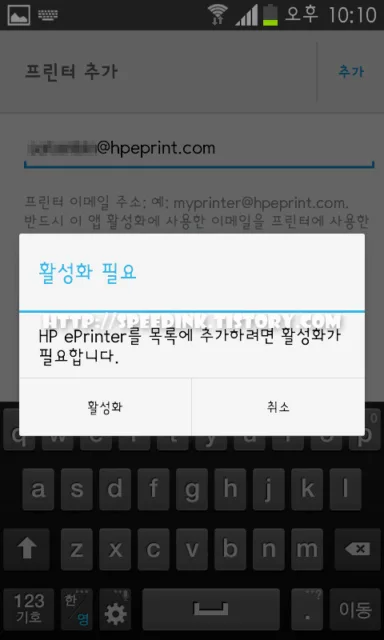
ePrint 기능을 사용하기 위해 프린트 추가를 합니다. 추가는 사이트에 설정한 프린트의 이메일을 입력 하면 되고 앱에서도 이프린트 활성화 해야 합니다.
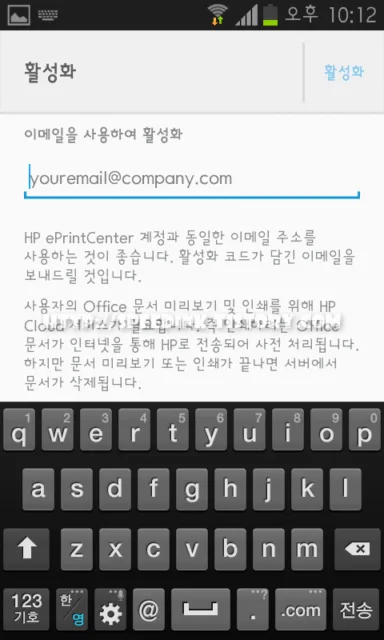

활성을 위해 이메일 인증을 하는데 사이트의 메일 주소와 동일한 주소 사용을 추천하고 있습니다. 메일을 잘못 입력 하여 인증 코드를 받지 못하였을 경우에는 설정에서 “앱테이터 재설정”을 클릭 후에 이메일을 다시 등록하면 됩니다.
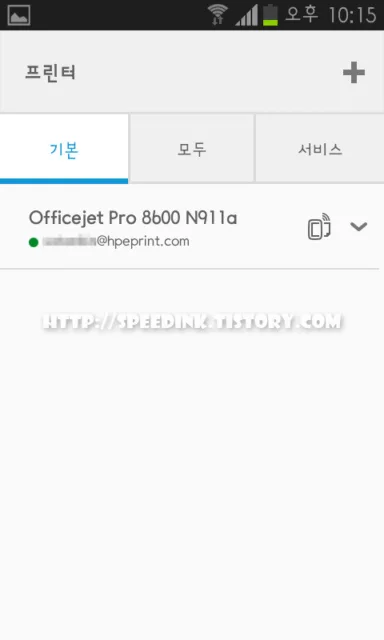
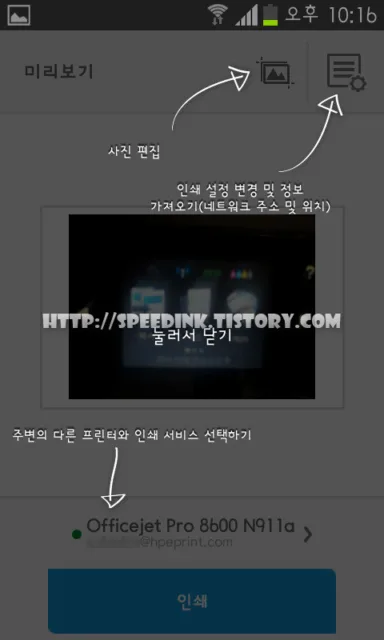
활성화 되면 인쇄가 가능해 지고 이미지 인쇄시 설명이 나옵니다.
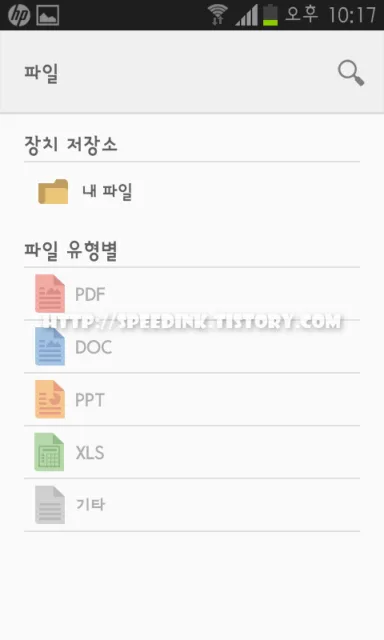
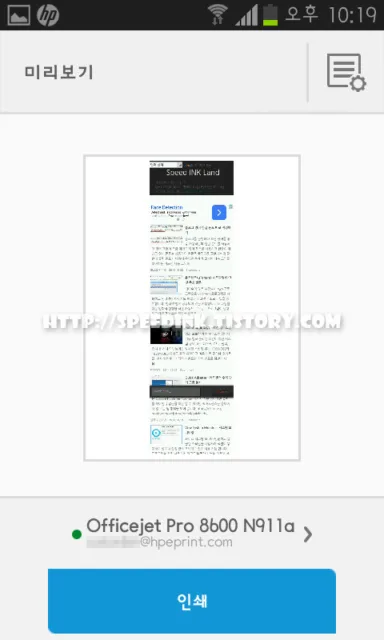
파일과 웹사이트 인쇄입니다. 웹페이지 인쇄는 전체 페이지가 인쇄되므로 터치하여 좌측으로 밀어 총 인쇄량을 확인하세요.
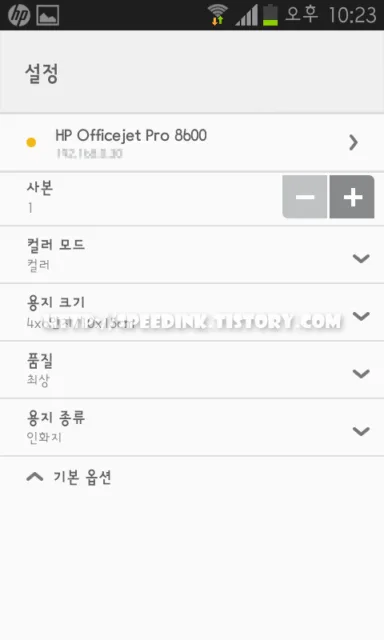
인쇄 미리보기에서 우측 상단의 설정으로 용지 사이즈를 확인하고 인쇄를 하시기 바랍니다. 기본 사이즈는 A4 용지 4분의 1 크기입니다.
HP ePrint 사용하기 위해서는 프린터에 네크워크 연결이 되어 있어야 하며, 외근중에도 문서 파일 등을 사무실에서 인쇄할 수 있어 잘만 사용 한다면 꽤 유용한 기능인 것 같습니다.